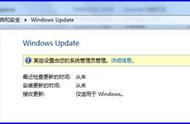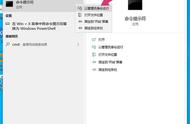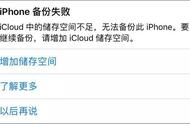Windows10神州网信政府版初始安装完成后,在有些界面上呈现“*某些设置已隐藏或由你的组织管理”,这就意味着有很多属性并不能由使用者修改,这对用户来说很不不方便。
下面是经常用到的一些属性修改。

1、修改屏幕保护属性
⑴ 按Win键 R键调出运行框,输入"gpedit.msc"进入组策略编辑器。
⑵ 依次选择“用户配置”一〉"管理模板"一〉"控制面板"一〉"个性化",将涉及屏幕保护的选项都设置为“未配置”即可修改屏幕保护的属性了。
2、去掉登录界面必须按"Ctrl Alt Del"
⑴ 按Win键 R键调出运行框,输入"gpedit.msc"进入组策略编辑器。
⑵ 依次选择“计算机配置"一〉"Windows配置"一〉"安全设置"一〉"本地策略"一〉"安全选项",选择“交互式登录(无须按Ctrl Alt Del)”设置为“已启用”。
⑶ 选择“计算机配置"一〉"管理模板"一〉"控制面板"一〉"个性化",选择"不显示锁屏"设置为“启用”。
3、密码策略的修改
⑴ 按Win键 R键调出运行框,输入"gpedit.msc"进入组策略编辑器。
⑵ 依次选择“计算机配置"一〉"Windows配置"一〉"安全设置"一〉"账号策略"一〉"密码策略",可以根据自己的需要来设置密码策略。
4、开启摄像头和麦克风
⑴ 按Win键 R键调出运行框,输入"gpedit.msc"进入组策略编辑器。
⑵ 依次选择“计算机配置"一〉"管理模板"一〉"Windows组件"一〉"应用隐私"。
⑶ 打开"允许Widows应用访问相机",选择"已启用"和"强制允许"。
⑷ 打开"允许Widows应用访问麦克风",选择"已启用"和"强制允许"。
如果还是不行,卸载摄像头或者麦克风,再次安装。
或者下载神州网信政府版的CMGEMicCameraTool_all_edition压缩包,直接运行可以解开摄像头和麦克风的限制。
下载地址:
5、安装.Net Framework 3.5
⑴ 下载.Net Framework3.5安装包,下载地址:
https://support.cmgos.com/download/Microsoft-windows-Netfx3-ondemand-package.cab
⑵ 建立一个文件夹,将前面下载好的安装包拷入。〖我的目录是:F:\TOOLS。〗
⑶ 按Win键 R键调出运行框,输入"regedit"进入注册表编辑器,找到路径HKEY_LOCAL_MACHINE\SOFTWARE\Policies\Microsoft\Windows\WindowsUpdate\AU,修改UseWUServer的值为0;
⑷ 打开Windows服务,在列表中找到Windows Update,如果没有运行则启动,如果启动可以先停止再启动;
⑸ 在C:\Windows\System32下找到cmd.exe,以管理员身份运行,输入安装命令:
dism.exe /online /enable-feature /featurename:NetFX3 /Source:F:\TOOLS
⑹ 按Win键 R键调出运行框,输入"regedit"进入注册表编辑器,找到路径HKEY_LOCAL_MACHINE\SOFTWARE\Policies\Microsoft\Windows\WindowsUpdate\AU,修改UseWUServer的值为1,并重启Windows Update服务。
6、彻底去除UAC控制
在Windows10神州网信版中,经常会出现用户账号控制通知界面,很烦,你选择不通知后,依然在浏览器的应用中还是会出现,这个是与LUA(有限用户访问)有关,也要加以关闭。
可以写一个后缀为.reg的文件,加入以下内容后直接以管理员身份运行即可:
Windows Registry Editor Version 5.00
[HKEY_LOCAL_MACHINE\SOFTWARE\Microsoft\Windows\CurrentVersion\Policies\System]
"EnableLUA"=dword:00000000
也可以运行注册表,找到上面对应的位置加以修改。
,